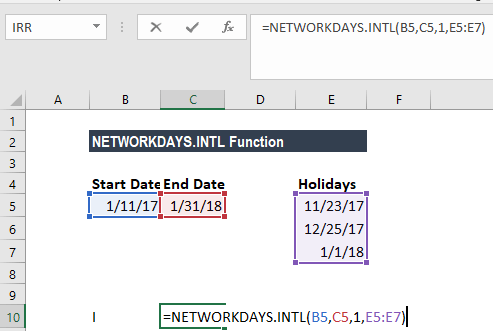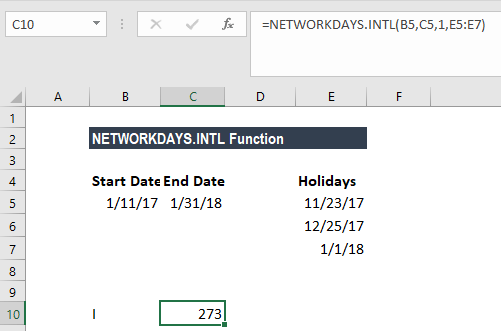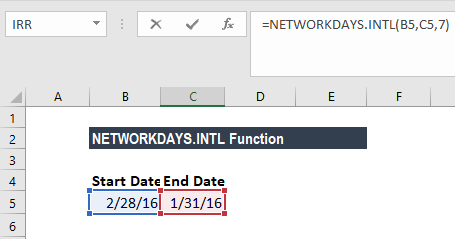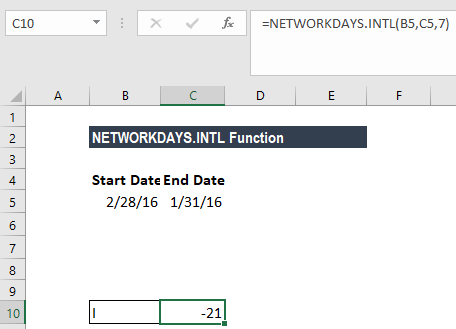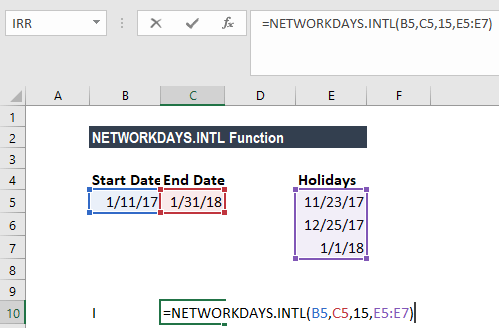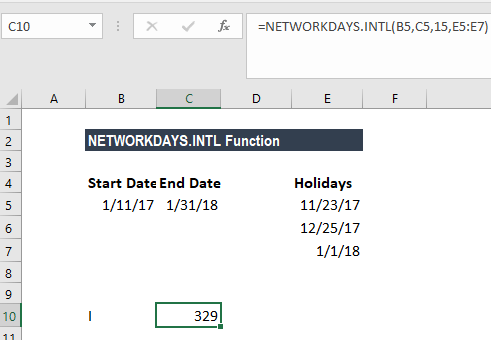¿Te encuentras siempre calculando los días hábiles entre dos fechas en tus hojas de cálculo de Excel? ¡Pues no busques más! Hoy te presentaremos una función muy útil y versátil de Excel llamada NETWORKDAYS.INTL. Con esta función podrás contar de forma rápida y precisa los días laborables entre dos fechas, adaptándola según tus necesidades y el calendario de trabajo que manejes. ¿Estás listo para ahorrar tiempo y optimizar tus cálculos? ¡Sigue leyendo y descubre cómo esta función puede facilitar tu vida laboral!
Calcula el número de días laborables entre dos fechas especificadas.
Más de 1,8 millones de profesionales utilizan CFI para aprender contabilidad, análisis financiero, modelado y más. Comience con una cuenta gratuita para explorar más de 20 cursos siempre gratuitos y cientos de plantillas financieras y hojas de trucos.
¿Qué es la función NETWORKDAYS.INTL?
La función NETWORKDAYS.INTL[1] ayuda a calcular el número de días laborables entre dos fechas específicas y, por tanto, actúa como una calculadora de días laborables. Es una función incorporada y está categorizada como una función de fecha/hora de Excel. La característica se introdujo en MS Excel 2010.
fórmula
=NETWORKDAYS.INTL(fecha_inicio, fecha_final, [weekend], [holidays])
La función NETWORKDAYS.INTL contiene los siguientes argumentos:
- Fecha de inicio (argumento obligatorio): la fecha de inicio es anterior a la fecha de finalización, después de la fecha de finalización o es la misma que la fecha de finalización.
- Fecha límite (argumento obligatorio): la fecha de finalización.
- fin de semana (argumento opcional) – Si omitimos el parámetro Fin de semana, se supone que los fines de semana incluyen el domingo y el sábado. La función excluye los sábados y domingos de forma predeterminada, pero le da al usuario la opción de especificar qué días de la semana se consideran fines de semana.
Los siguientes son los valores numéricos del fin de semana que indican qué días de fin de semana utilizará la función:
| Número de fin de semana | días de fin de semana |
|---|---|
| 1 u omitido | sabado domingo |
| 2 | domingo Lunes |
| 3 | lunes martes |
| 4 | martes Miércoles |
| 5 | miércoles Jueves |
| 6 | jueves Viernes |
| 7 | viernes sabado |
| 11 | solo domingo |
| 12 | solo lunes |
| 13 | solo martes |
| 14 | solo miercoles |
| 15 | solo jueves |
| dieciséis | solo viernes |
| 17 | solo el sabado |
Los valores de cadena de fin de semana tienen siete caracteres y cada carácter de la cadena representa un día de la semana y comienza el lunes. 1 representa un día no laborable y 0 representa un día laborable. Sólo se permiten los caracteres 1 y 0 en la cadena. Por ejemplo, 0000110 daría como resultado un fin de semana compuesto por viernes y sábado.
- vacaciones públicas (argumento opcional): especifica la lista de días festivos que se excluirán del cálculo de los días laborables. Podemos ingresarlo como un rango de celdas que contienen las fechas festivas (es decir, F2:F4), o como una lista de números de serie que representan las fechas festivas.
¿Cómo utilizar la función NETWORKDAYS.INTL en Excel?
Veamos algunos ejemplos para comprender cómo funciona la función.
Ejemplo 1 (calculadora de jornada laboral)
Digamos que queremos calcular los días laborables o días hábiles desde el 11 de enero de 2017 al 31 de enero de 2018. Los días festivos intermedios son:
- 23 de noviembre de 2017 – Día de Acción de Gracias
- 25 de diciembre de 2017 – Navidad
- 1 de enero de 2018 – Año nuevo
Si tenemos en cuenta que el fin de semana cae en sábado y domingo, podemos calcular el número de días laborables en función de la fecha de inicio, la fecha de finalización y los días festivos especificados.
La fórmula a utilizar sería:
Usando esta fórmula obtenemos el número de días hábiles como 273.
Podemos cambiar los fines de semana según nuestras necesidades especificando los valores indicados anteriormente.
Ejemplo 2 (calculadora de jornada laboral)
Al calcular los días hábiles pasados se obtiene un resultado negativo.
Las fechas proporcionadas son el 28 de febrero de 2016 como fecha de inicio y el 31 de enero de 2016 como fecha de finalización. No hay días festivos de por medio. Sin embargo, el fin de semana llega el viernes y el sábado. Entonces la fórmula a utilizar sería =NETWORKDAYS.INTL(A2,B2,7).
El resultado que obtuvimos es -21, por lo que pasaron 21 días.
Ejemplo 3 (calculadora de jornada laboral)
Sigamos con el ejemplo 1 y supongamos que el fin de semana cae en jueves. La fórmula a utilizar sería =DÍASRED.INTL(A2,B2,15,D2:D4).
Entonces, la función nos dio el resultado de 329 días, ya que los fines de semana caen en jueves y el Día de Acción de Gracias cae en jueves.
Notas sobre la función NETWORKDAYS.INTL
- Valor de retorno negativo: si la fecha de inicio es posterior a la fecha de finalización, la función devuelve un valor negativo.
- #¡NÚMERO! Error: ocurre cuando start_date o end_date están fuera del rango del valor base de fecha actual.
- #¡VALOR! Error: si la cadena del fin de semana contiene caracteres no válidos o tiene una longitud no válida, obtenemos este error.
Haga clic aquí para descargar el archivo Excel de muestra
Recursos adicionales
¡Gracias por leer la guía de Finanzas sobre las funciones clave de Excel y cómo hacer un cálculo de día hábil en Excel! Tomarse el tiempo para aprender y dominar estas funciones acelerará enormemente su análisis financiero. Para obtener más información, consulte estos recursos adicionales de CFI: